Binden Sie ein SaaS-Angebot in Ihre Teams-App ein
Mit einem transaktionsfähigen SaaS-Angebot (Software-as-a-Service) können Sie Ihre Teams-App monetarisieren, indem Sie Abonnementpläne direkt aus Ihrem Microsoft Teams Store-Eintrag verkaufen. Angenommen, Sie verfügen über eine kostenlose App, die jeder im Teams Store erhalten kann. Jetzt können Sie Premium- und Enterprise-Pläne für Benutzer anbieten, die mehr Features benötigen.
Hier ist eine allgemeine Vorstellung davon, wie Sie Ihre App monetarisieren können:
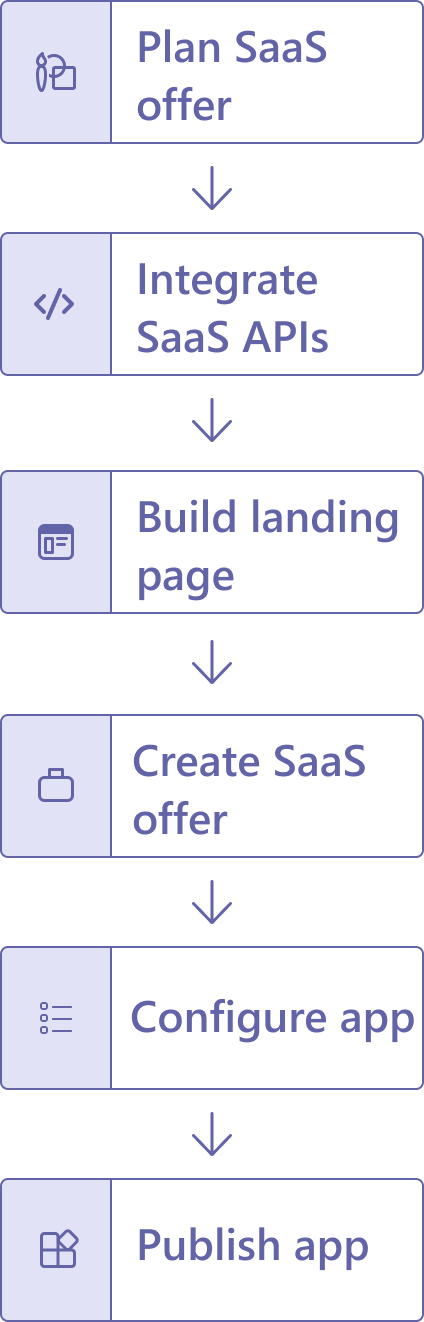
Planen Ihres SaaS-Angebots
Eine umfassende Anleitung finden Sie unter Planung eines SaaS-Angebots für den kommerziellen Microsoft-Marketplace.
Bei der Planung der Monetarisierung Ihrer Teams-App sollten Sie folgende Punkte berücksichtigen:
- Entscheiden Sie sich für Ihr Abonnementmodell. Ein transaktionsfähiges SaaS-Angebot kann mehrere Abonnementpläne enthalten. Öffentliche Abonnementpläne, die für jeden verfügbar sind, sind am häufigsten, aber Sie möchten möglicherweise auch bestimmte Kunden mit Angeboten nur für sie ansprechen. Weitere Informationen finden Sie unter private Pläne im kommerziellen Microsoft Marketplace.
- Informieren Sie sich über die Angebotsoption "Über Microsoft verkaufen" für Ihr SaaS-Angebot, die erforderlich ist, wenn Sie möchten, dass Benutzer Abonnementpläne für Ihre App direkt über den Teams Store erwerben können.
- Erfahren Sie, wie Microsoft Entra einmaliges Anmelden (Single Sign-On, SSO) Ihren Kunden beim Kauf und Verwalten von Abonnements hilft. (Microsoft Entra SSO für Teams-Apps mit SaaS-Angeboten erforderlich ist.)
- Sie werden darüber informiert, dass Sie für das Verwalten und Bezahlen der Infrastruktur verantwortlich sind, die erforderlich ist, um die Nutzung Ihres SaaS-Angebots durch Ihre Kunden zu unterstützen.
- Planen für Mobilgeräte. Um die Verletzung von Microsoft Teams Store-Richtlinien von Drittanbietern zu vermeiden, darf Ihre App keine Links enthalten, mit denen Benutzer Abonnementpläne auf mobilgeräten erwerben können. Sie können jedoch weiterhin angeben, ob Ihre App über Features verfügt, die einen Abonnementplan erfordern. Weitere Informationen finden Sie in den Zertifizierungsrichtlinien für den Commercial Marketplace.
Integration in die SaaS-Erfüllungs-APIs
Die Integration in die SaaS-Erfüllungs-APIs ist für die Monetarisierung Ihrer Teams-App erforderlich. Diese APIs helfen Ihnen bei der Verwaltung des Lebenszyklus eines Abonnementplans, sobald er von einem Benutzer erworben wurde.
Vollständige Anweisungen und API-Referenz finden Sie in der Dokumentation zu SaaS-Erfüllungs-APIs. Im Allgemeinen implementieren Sie die folgenden Schritte mithilfe der APIs, sobald ein Abonnement erworben wurde:
Erhalten Sie ein Kaufidentifikationstoken über die URL zu Ihrer Angebotsseite.
Verwenden Sie das Token, um Abonnementdetails abzurufen.
Benachrichtigen Sie den Commercial Marketplace, dass das Abonnement aktiviert ist.
Bewährte Methoden für die Implementierung der Abonnementverwaltung
- Bei transaktionensfähigen SaaS-Angeboten für Teams Apps sollten Abonnementpläne (Lizenzen) einzelnen Benutzern und nicht Gruppen oder einer ganzen Organisation zugewiesen werden.
- Wenn Benutzern ein Abonnementplan zugewiesen ist, benachrichtigen Sie sie über einen Teams Bot oder eine E-Mail. Fügen Sie Informationen zum Hinzufügen der App zu Teams und zu den ersten Schritten in die Nachrichten ein.
- Unterstützen Sie die Idee mehrerer Administratoren. Mit anderen Worten, mehrere Benutzer in derselben Organisation können ihre eigenen Abonnements erwerben und verwalten.
Erstellen einer Angebotsseite für die Abonnementverwaltung
Wenn jemand mit dem Kauf eines Abonnementplans für Ihre App im Teams Store fertig ist, leitet der kommerzielle Marketplace sie zu Ihrer Landing Page weiter, wo sie das Abonnement verwalten kann (z. B. einem bestimmten Benutzer in seiner Organisation eine Lizenz zuweisen).
Vollständige Anweisungen finden Sie unter Erstellen der Angebotsseite für Ihr SaaS-Angebot.
Bewährte Methoden zum Speichern von Seiten
Berücksichtigen Sie die folgenden Ansätze beim Erstellen einer Startseite für die Teams App, die Sie monetarisieren. Sehen Sie sich eine Beispielzielseite in der Endbenutzer-Kauferfahrung an.
- Benutzer müssen sich mit den gleichen Microsoft Entra Anmeldeinformationen, die sie zum Kauf des Abonnements verwendet haben, bei Ihrer Landing Page anmelden können. Weitere Informationen finden Sie unter Microsoft Entra-ID und transaktionsfähige SaaS-Angebote im kommerziellen Marketplace.
- Gestatten Sie Benutzern die Ausführung der folgenden Aktionen auf Ihrer Startseite. Berücksichtigen Sie was für die Rolle und die Berechtigungen eines Benutzers angemessen ist. Sie können zum Beispiel nur Abonnementadministratoren die Suche nach Benutzern erlauben):
- Suchen Sie mithilfe von E-Mails oder einer anderen Identitätsform nach Benutzern in ihrer Organisation.
- Lassen Sie sich Benutzer in einer Liste anzeigen, denen sie Lizenzen zuweisen können.
- Weisen Sie Lizenzen gleichzeitig einem oder mehreren Benutzern zu.
- Weisen Sie verschiedener Arten von Lizenzen (sofern verfügbar) zu und verwalten Sie sie.
- Überprüfen Sie, ob eine Lizenz bereits einem anderen Benutzer zugewiesen ist.
- Kündigen Sie deren Abonnement.
- Stellen Sie eine Einführung in die Verwendung Ihrer App bereit.
- Fügen Sie Möglichkeiten hinzu, Support zu erhalten, z. B. häufig gestellte Fragen, eine Wissensdatenbank oder eine Kontakt-E-Mail.
- Stellen Sie einen Link bereit, der es dem Abonnenten erleichtert, zur Startseite zurückzukehren. Fügen Sie z. B. diesen Link in die Registerkarte Info Ihrer App ein.
Vorbereiten Ihres SaaS-Angebots
Nachdem Sie die SaaS-Erfüllungs-APIs integriert und Ihre Startseite erstellt haben, auf der Benutzer ihre Abonnements verwalten können, ist es an der Zeit, Ihr saaS-Angebot offiziell zu erstellen, zu testen und zu veröffentlichen.
Erstellen des Angebots
Vollständige Anweisungen dazu finden Sie unter Erstellen eines SaaS-Angebots im Partner Center. In den folgenden Schritten wird beschrieben, was auf den oberen Ebenen zu tun ist.
Erstellen Sie ein Partner Center-Konto, wenn Sie nicht über ein Konto verfügen.
Konfigurieren Sie die Abonnementpläne, Preisdetails und mehr für Ihr transaktionsfähiges SaaS-Angebot. Stellen Sie insbesondere sicher, dass Sie die folgenden Schritte ausführen:
Wählen Sie unter Setupdetails die Option Ja aus, um anzugeben, dass Sie das Angebot über Microsoft verkaufen.
Fügen Sie den AppSource-Link unter Microsoft 365 Integration zu Ihrem App-Eintrag hinzu. Mit diesem Schritt wird sichergestellt, dass Benutzer Ihre Abonnementpläne zusätzlich zu Teams in AppSource kaufen können.
Speichern Sie Ihren Herausgeber und Angebot-IDs. (Sie benötigen sie später, um das Angebot mit Ihrer App im Entwicklerportal zu verknüpfen.)
Veröffentlichen Sie Ihr Angebot auf dem Commercial Marketplace.
Testen des Angebots
Wir empfehlen Ihnen, vor der Veröffentlichung Ihres SaaS-Angebots die End-to-End-Kauferfahrung zu überprüfen. Sie können dies überprüfen, indem Sie ein separates Angebot nur zu Testzwecken erstellen. Vollständige Informationen finden Sie unter Testangebotsübersicht, Erstellen eines Testangebots und Anzeigen einer Vorschau Ihres Angebots.
Wichtig
Sie können eine End-to-End-Transaktion in Teams mithilfe der Testvorschau für monetarisierte Apps testen. Für Liveangebote müssen Sie den Teams Store-Validierungsprozess abschließen.
Aus Teams Sicht müssen diese Tests überprüfen, ob die Anzahl der Lizenzen und Zuweisungen mit den Angaben im Teams Admin Center übereinstimmt, wenn Benutzer Folgendes tun:
- Ihren Abonnementplan auf Ihrer Startseite aktivieren und konfigurieren.
- Lizenzen sich selbst oder anderen Benutzern zuweisen, sie entfernen oder erneut zuweisen.
- Ihr Abonnement kündigen oder erneuern.
Veröffentlichen des Angebots
Nachdem Sie die Tests abgeschlossen haben, veröffentlichen Sie Ihr Angebot live.
Konfigurieren Ihrer App für das SaaS-Angebot
Sie haben Ihr SaaS-Angebot veröffentlicht, müssen es jedoch weiterhin mit Ihrer Teams-App verknüpfen, damit Benutzer Ihre Abonnementpläne im Teams Store anzeigen können.
Wechseln Sie zum Entwicklerportal, und wählen Sie Apps aus.
Wählen Sie auf der Seite Apps die App aus, mit der Sie das SaaS-Angebot verknüpfen.
Wechseln Sie zur Seite Pläne und Preise, und geben Sie Ihre Herausgeber- und Angebots-IDs an. (Sie finden diese IDs im Partner Center, wenn sie nicht verfügbar sind.)
Wählen Sie Anzeigen aus, um die Abonnementpläne Ihres SaaS-Angebots in der Vorschau anzuzeigen.
Wenn alles gut aussieht, wählen Sie Speichern aus.
Die
subscriptionOfferEigenschaft wird ihrem App-Manifest hinzugefügt."subscriptionOffer": { "offerId": "publisherId.offerId" }
Hinweis
Die subscriptionOffer Eigenschaft wird in Manifestschemaversion 1.10 oder höher unterstützt.
Veröffentlichen eigener Apps
Sie haben Ihr SaaS-Angebot erstellt und mit Ihrer Teams-App verknüpft. Jetzt ist es an der Zeit, Ihre App im Teams Store zu veröffentlichen. Eine vollständige Anleitung finden Sie unter Veröffentlichen Ihrer App im Teams Store.
Wichtig
- Auch wenn Ihre App bereits im Teams Store aufgeführt ist, müssen Sie den Teams Store-Überprüfungsprozess erneut durchlaufen, um Ihr SaaS-Angebot einzubeziehen.
- Pauschalangebote, die ohne die Angebots-ID und die Publisher-ID im App-Manifest erstellt wurden, sollten aktualisiert und erneut zur Validierung eingereicht werden.
Nach der Veröffentlichung wird Benutzern im Dialogfeld „App-Details“ eine Option Abonnement kaufen angezeigt, wenn sie versuchen, Ihre App zu Teams hinzuzufügen.
Entfernen eines SaaS-Angebots aus Ihrer App
Wenn Sie die Verknüpfung mit einem SaaS-Angebot aufheben, das in Ihrem Teams Store-Eintrag enthalten ist, müssen Sie Ihre App erneut veröffentlichen, um die Änderung im Teams Store anzuzeigen.
- Wechseln Sie zum Entwicklerportal, und wählen Sie Apps aus.
- Wählen Sie auf der Seite Apps die App aus, aus der Sie das Angebot entfernen.
- Wechseln Sie zur Seite Pläne und Preise, und wählen Sie Zurücksetzen aus.
- Nachdem die Verknüpfung des Angebots aufgehoben wurde, führen Sie die folgenden Schritte aus, um Ihren Teams Store-Eintrag zu aktualisieren:
- Wählen Sie Veröffentlichung im Teams-Store verteilen >aus.
- Wählen Sie Partner Center öffnen aus, um mit der erneuten Veröffentlichung Ihrer App ohne Angebot zu beginnen.
Codebeispiel
| Beispielname | Beschreibung | Node.js | Manifest |
|---|---|---|---|
| Tab-App-Monetarisierung | Dies ist eine Beispiel-Registerkartenanwendung, die zeigt, wie Sie das Kaufdialogfeld öffnen und den Kaufflow mithilfe des Teams JS SDK auslösen. | View | Anzeigen |
Siehe auch
Platform Docs
Feedback
Bald verfügbar: Im Laufe des Jahres 2024 werden wir GitHub-Tickets als Feedbackmechanismus für Inhalte auslaufen lassen und es durch ein neues Feedbacksystem ersetzen. Weitere Informationen finden Sie unter: https://aka.ms/ContentUserFeedback.
Einreichen und Feedback anzeigen für